Motion 사용 설명서
- 환영합니다
- 새로운 기능
-
- 생성기 사용 개요
- 생성기 추가하기
-
- 이미지 생성기 개요
- 커스틱 생성기
- 셀룰러 생성기
- 체커보드 생성기
- 구름 생성기
- 색입체 생성기
- 물방울 무늬의 동심원 모양 생성기
- 동심원 모양 생성기
- 그라디언트 생성기
- 그리드 생성기
- 일본풍 패턴 생성기
- 렌즈 플레어 생성기
- 만화 선 생성기
- 막 생성기
- 노이즈 생성기
- 단색 광선 생성기
- 옵 아트 1 생성기
- 옵 아트 2 생성기
- 옵 아트 3 생성기
- 겹쳐진 원 생성기
- 방사형 막대 생성기
- 부드러운 그라디언트 생성기
- 나선형 생성기
- 나선 효과 그리기 생성기
- 나선 효과 그리기 온스크린 컨트롤 사용하기
- 별 생성기
- 스트라이프 생성기
- 햇살 생성기
- Truchet 타일 생성기
- 이색 광선 생성기
- 수정된 생성기 저장하기
- 용어집
- 저작권

Motion에서 시네마틱 모드 비디오 클립의 초점 포인트 조절하기
iPhone에서 시네마틱 모드로 녹화할 때, 카메라 앱은 해당 장면에서 가장 초점이 잘 맞을 것 같은 피사체를 자동으로 대상으로 삼습니다. 프레임에 다른 요소가 들어오는 경우, 카메라는 해당 피사체에 대한 초점을 자동으로 전환할 수 있습니다. 예를 들어, 한 피사체에 초점을 맞추고 있는데 해당 피사체가 중앙에서 또는 카메라 패닝에서 멀어지며 다른 피사체가 시야에 들어오는 경우, 카메라가 두 번째 피사체에 자동으로 초점을 맞출 수 있습니다.
Motion에서 시네마틱 조정을 활성화하면, 피사체에 초점을 고정하거나 피사체 간에 초점 전환 또는 카메라에서 특정 거리에 있는 장면의 한 지점에 초점을 고정할 수 있습니다.

시네마틱 모드 비디오 클립에서 초점 전환하기
Motion 타임라인에서 초점을 맞추려는 피사체가 포함된 프레임으로 이동하거나 타임라인에서 기존의 초점 포인트를 선택합니다.
팁: 다음 또는 이전 초점 포인트로 이동하려면, 표시 > 이동 > 다음 초점 포인트 또는 표시 > 이동 > 이전 초점 포인트를 선택합니다.
캔버스에서 제시된 초점 표시기(흰색 프레임)를 클릭합니다.
현재 초점 표시기(노란색 괄호)가 클릭한 영역으로 전환됩니다. 수동 초점 포인트(노란색 점)가 타임라인에 있는 클립의 시간 막대에 추가됩니다. 선택된 피사체는 가능한 경우 클립의 끝까지 또는 타임라인의 다음 초점 포인트까지 초점을 유지합니다.

시네마틱 모드 비디오 클립에서 초점 고정하기
Motion 타임라인에서 초점을 고정하려는 피사체가 포함된 프레임으로 이동하거나 타임라인에서 기존의 초점 포인트를 선택합니다.
캔버스에서 현재 초점 표시기(노란색 괄호)를 클릭하거나 제시된 초점 표시기(흰색 프레임)을 이중 클릭합니다.
클릭한 표시기가 자동 초점 추적 고정(노란색 프레임)으로 변경되고, 수동 초점 포인트(노란색 점)가 타임라인에 있는 클립의 시간 막대에 추가됩니다. 초점은 가능한 경우 클립의 끝까지 또는 다음 초점 포인트(타임라인에서 흰색이나 노란색 점)까지 선택된 피사체에 계속 고정됩니다.
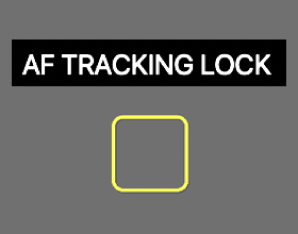
자동 초점 추적 고정을 끄려면, 닫힌 노란색 프레임의 중앙을 클릭합니다.
제어기가 현재 초점 표시기(노란색 괄호)로 되돌아갑니다.
시네마틱 모드 비디오 클립을 리타임하는 경우, 초점 포인트를 조절할 수 없습니다. 그러나 여전히 클립의 피사계 심도를 조절할 수 있습니다.
시네마틱 모드 비디오 클립의 카메라에서 특정 거리에 있는 초점 고정하기
자동 초점 고정을 사용하여 카메라에서 특정 거리에 있는 프레임의 특정 포인트에 초점을 고정할 수 있습니다. 자동 초점 고정은 피사체의 움직임에 관계 없이 해당 장면의 특정 지점에 초점을 유지하고 싶은 경우에 유용합니다. 자동 초점 고정을 장면의 가운데로 설정하면, 배경의 흐릿한 피사체가 중앙의 초점으로 이동한 다음 전경으로 이동하면서 다시 흐릿해질 수 있습니다.
Motion의 타임라인에서 고정 초점 포인트를 추가하려는 프레임으로 이동합니다.
캔버스에서 다음 중 하나를 수행하십시오.
고정 초점 포인트를 현재 재생헤드 위치에서 다음 수동 초점 포인트로 설정: 초점을 고정하려는 캔버스의 영역으로 포인터를 이동하여 마우스 버튼을 길게 누른 다음 놓습니다.
긴 눈금 표시가 있는 노란색 작은 정사각형이 캔버스에 나타나고, 장면에서 선택된 포인트의 심도를 나타내는 자동 초점 고정 레이블이 지정됩니다. 수동 초점 포인트(노란색 점)가 타임라인에 있는 클립의 시간 막대에 추가되고, 그 다음 자동 초점 포인트(흰색 점)를 덮어씁니다.

초점은 카메라에서 지정된 거리에 유지됩니다. 초점은 피사체를 따라 이동하지 않고, 타임라인에서 다음 수동 초점 포인트(노란색 점)까지 또는 클립의 끝까지 선택한 영역에 고정된 상태로 유지됩니다.
고정 초점 포인트를 현재 재생헤드 위치에서 다음 수동 또는 자동 초점 포인트로 설정: 초점을 고정하려는 캔버스의 영역을 클릭합니다.
짧은 눈금 표시가 있는 노란색 작은 정사각형이 캔버스에 나타납니다. 수동 초점 포인트(노란색 점)가 타임라인에 있는 클립의 시간 막대에 추가되고, 그 다음 초점 포인트(흰색 또는 노란색 점)를 덮어쓰지 않습니다.
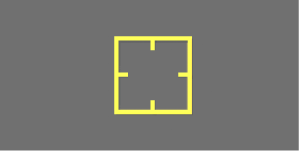
초점은 피사체를 따라 이동하지 않고, 타임라인에서 다음 수동 초점 포인트(노란색 점)나 자동 초점 포인트(흰색 점)까지 또는 클립의 끝까지 선택한 영역에 고정된 상태로 유지됩니다.
참고: 고정 초점 포인트가 클립의 피사계 심도 범위 바깥쪽에 있는 경우, 자동 초점 고정으로 해당 포인트를 초점에 맞출 수 없습니다.
시네마틱 모드 비디오 클립을 리타임하는 경우, 초점 포인트를 조절할 수 없습니다. 그러나 여전히 피사계 심도를 조절할 수 있습니다.
시네마틱 모드 비디오 클립에서 초점 포인트 삭제하기
타임라인에서 수동 초점 포인트(노란색 점)를 클릭한 다음 초점 포인트 삭제를 클릭합니다.
참고: 시네마틱 클립이 선택될 때 삭제 키를 누르면 전체 클립이 삭제됩니다.
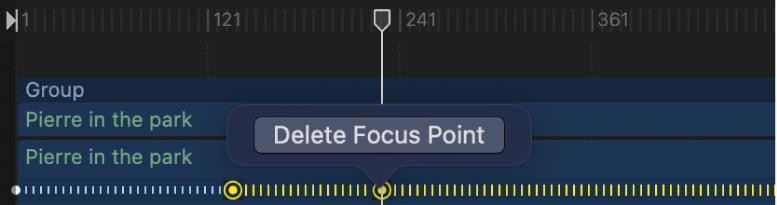
자동 초점 포인트(타임라인에서 흰색 점)를 삭제하거나 수정할 수 없습니다. 수동 초점 포인트를 추가하면 자동 초점 포인트를 덮어쓸 수 있지만, 수동 초점 포인트를 삭제하면 자동 초점 포인트가 복원됩니다.